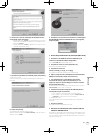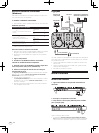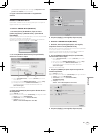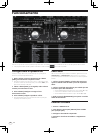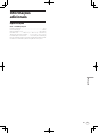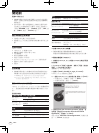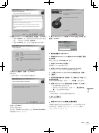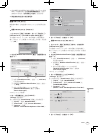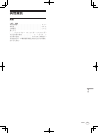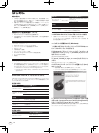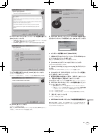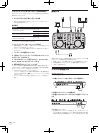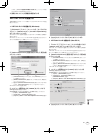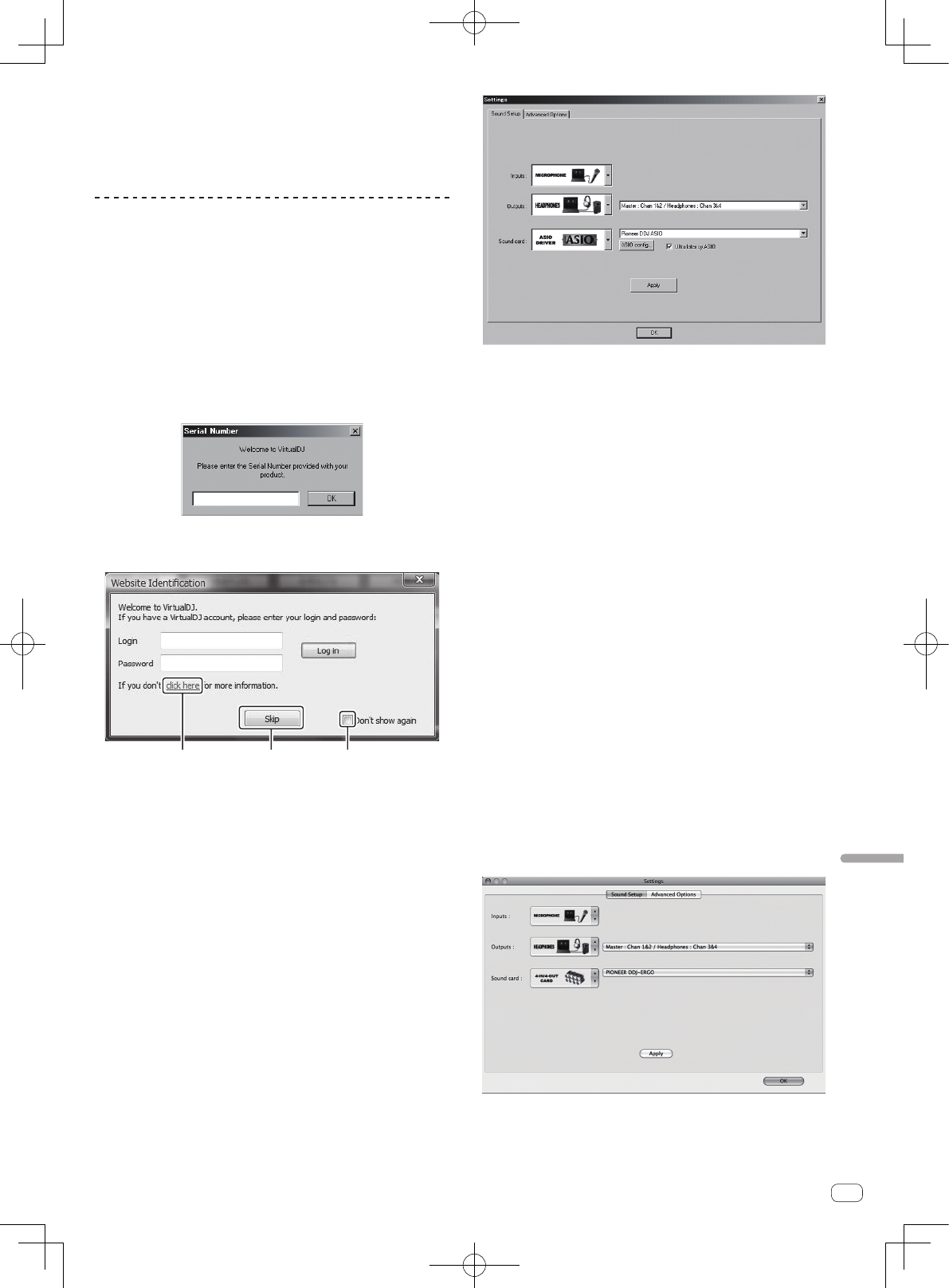
5
Zhtw
中文
!當本機優先連接電腦或連接至電腦上的不同 USB 連接
埠時,可能會出現 [ 正在安裝裝置驅動程式 ] 訊息。
請稍待片刻直到 [ 您的裝置已可使用 ] 訊息出現。
4 開啟連接麥克風及外部設備電源。
啟動 VIRTUAL DJ LE
剛啟動本機時,請在啟動 VIRTUALDJLE 前等候燈光熄
滅。
啟動 VIRTUAL DJ LE(Windows)
1 在 Windows[ 開始 ] 功能表中,按一下 [ 所有程式 ]>
[VIRTUAL DJ LE]>[VirtualDJ LE (DDJ-ERGO)] 圖示。
首次啟動 VIRTUALDJLE 時,會出現輸入序號的畫面。
輸入 VIRTUALDJLE 軟體 CD-ROM 包裝上的序號,然後按
一下 [OK]。
2 若出現 [Website Identification] 畫面,請選擇圖示然
後按一下。
1 23
1如 需 [ VirtualDJ account],請按一下 [click here]
以查看詳細資訊。
2若要跳過 [Website Identification] 畫面,請按一
下[Skip]。
3若您不想要在啟動 VirtualDJ 時出現
[Website Identification] 畫面,請檢查
[Don’t show again]。
VIRTUALDJLE 即啟動。
3 按一下電腦畫面右上方的 [CONFIG]。
[Settings] 畫面顯示。
依下列順序設定 [Sound Setup] 標籤上的各個項目:
1[ Inputs]:選擇 [MICROPHONE]。
2[ Sound card]:選擇 [Pioneer DDJ ASIO]。
3[ Outputs]:選擇
[Master : Chan 1&2/Headphones: Chan 3&4]。
4 按一下 [Apply],然後按一下 [OK]。
啟動 VIRTUAL DJ LE(Mac OS X)
1 在 Finder 中,開啟 [ 應用程式 ] 資料夾,然後按兩下
[VIRTUAL DJ LE] 圖示。
首次啟動 VIRTUALDJLE 時,會出現輸入序號的畫面。
輸入 VIRTUALDJLE 軟體 CD-ROM 包裝上的序號,然後按
一下 [OK]。
2 若出現 [Website Identification] 畫面,請選擇圖示然
後按一下。
!如需 [VirtualDJ account],請按一下 [click here]
以查看詳細資訊。
!若要跳過 [Website Identification] 畫面,請按一
下[Skip]。
!若您不想要在啟動 VirtualDJ 時出現
[Website Identification] 畫面,請檢查
[Don’t show again]。
VIRTUALDJLE 即啟動。
3 按一下電腦畫面左上方的 [CONFIG]。
[Settings] 畫面顯示。
依下列順序設定 [Sound Setup] 標籤上的各個項目:
1[ Inputs]:選擇 [MICROPHONE]。
2[ Sound card]:選擇 [4-IN/4-OUT CARD]及
[PIONEER DDJ-ERGO]。
3[ Outputs]:選擇
[Master : Chan 1&2/Headphones: Chan 3&4]。
4 按一下 [Apply],然後按一下 [OK]。